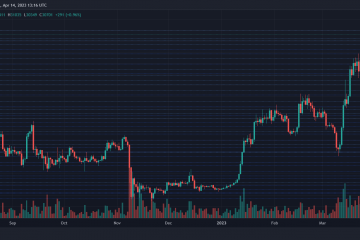En este artículo, exploraremos las mejores formas de transmitir Apple Music y Spotify con la mejor calidad de audio posible, cubriendo todo, desde la configuración y el equipo que necesita hasta las mejores prácticas para transmitir música.
Ya sea que sea un oyente casual o un audiófilo, esta guía lo ayudará a aprovechar al máximo su experiencia de transmisión.
Transmita con la mejor calidad de audio: ocultar
Aumente la calidad de audio en Apple Music
La mejor calidad de audio posible en Apple Music es sin pérdidas. El audio sin pérdida se refiere a un tipo de archivo de audio que no se ha comprimido y, por lo tanto, conserva todos los datos originales de la grabación.
Sin embargo, LossLess Audio viene con muchas condiciones. Más sobre eso a continuación.
En iPhone y iPad
Abre la aplicación Configuración y toca Música. Ve al encabezado Audio y toca Calidad de audio. Activa Lossless Audio, que conservará todos los detalles de la canción que estás escuchando. A continuación, toca Wi-Fi Streaming y selecciona Hi-Res Lossless. Después de seleccionar Hi-Res Lossless, verá una sugerencia que indica que necesita un convertidor de digital a analógico (DAC) externo (y los dongles apropiados) para reproducir contenido en Hi-Res Lossless a máxima resolución. En caso de que no tenga dicho convertidor, aún puede elegir Hi-Res Lossless tocando Continuar en Hi-Res Lossless o ir a una ruta diferente y seleccionar Lossless. Si desea la misma calidad en los datos móviles y tiene un plan de datos móviles ilimitado, regrese y toque Transmisión celular. Después de eso, seleccione Hi-Res Lossless. Finalmente, si desea que sus canciones descargadas de Apple Music sean de la mejor calidad, regrese a la pantalla Calidad de audio y toque Descargas. Ahora, selecciona Hi-Res Lossless. 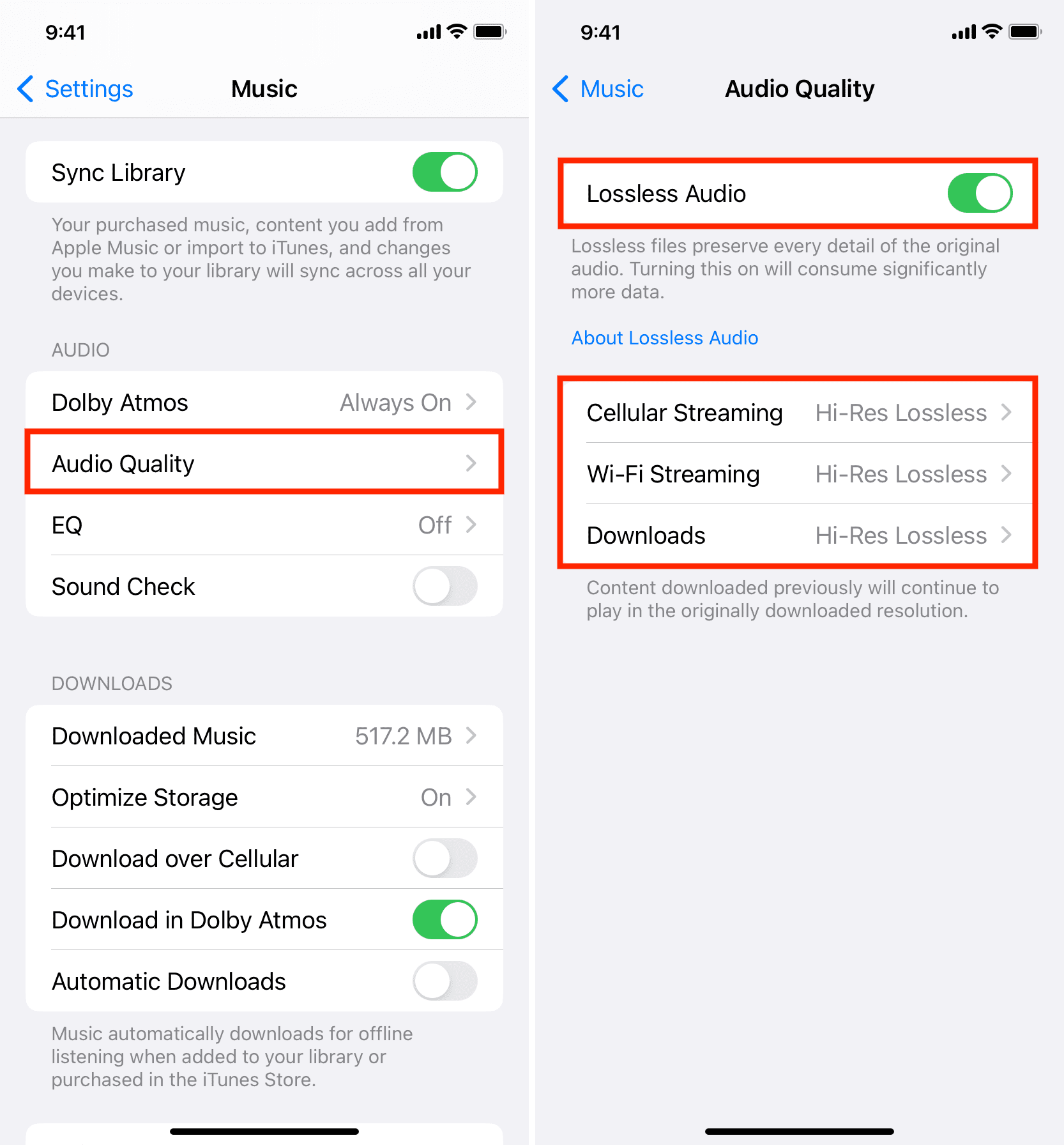
En Mac
Abra la aplicación Música y, en la barra de menú superior, haga clic en Música > Configuración o Preferencias. Ve a la sección Reproducción. En Calidad de audio, marca la casilla Audio sin pérdidas. A continuación, haga clic en el menú desplegable junto a Streaming y seleccione Hi-Res Lossless (ALAC up to 24-bit/192 kHz) > Continuar en Hi-Res sin pérdida. Después de eso, haz clic en el menú desplegable para Descargar y selecciona Hi-Res Lossless (ALAC hasta 24 bits/192 kHz). Finalmente, haga clic en Aceptar. 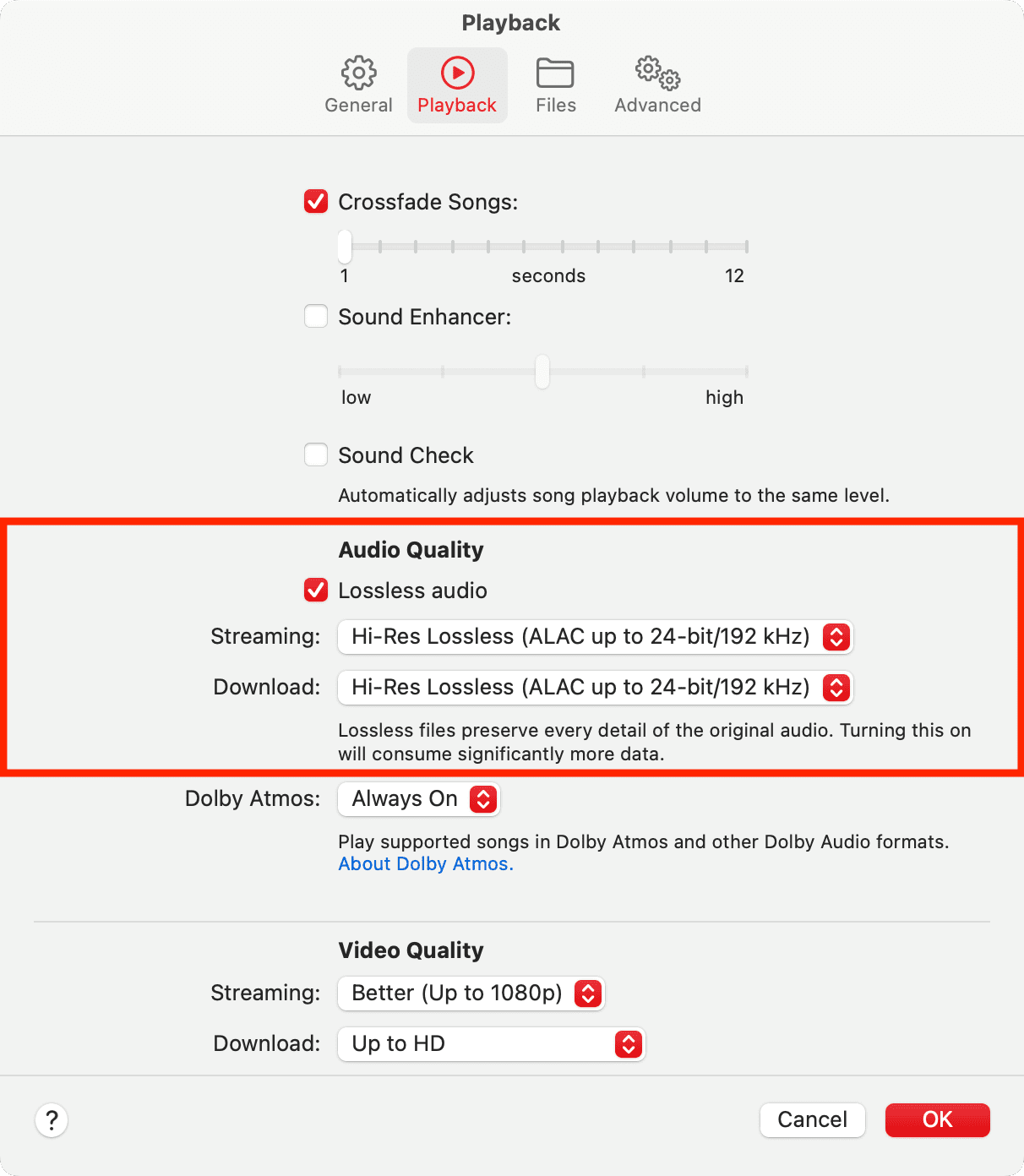
Limitaciones del audio sin pérdida de alta resolución en Apple Music
Necesitas una suscripción a Apple Music para escuchar audio sin pérdida Los archivos de audio sin pérdida son más grandes que otros de audio tipos de archivos, como MP3 No todas las canciones de Apple Music se pueden transmitir en calidad Hi-Res Lossless. Está limitado a canciones y álbumes seleccionados. Tus canciones descargadas actualmente permanecerán en su calidad anterior. Para tenerlos en Hi-Res Lossless, elimínelos y vuelva a descargarlos Incluso después de cambiar la calidad de audio, el resultado final que obtenga dependerá de factores como la velocidad de Internet y la calidad de los auriculares/altavoces Las conexiones Bluetooth no son Lossless (por lo que AirPods no puede reproducir audio sin pérdida) Para disfrutar de la música en audio sin pérdida de alta resolución, deberá usar un convertidor de digital a analógico (DAC) o transmitir música directamente en HomePod Además de los consejos anteriores para mejorar la calidad de audio, asegúrese de configurar Dolby Atmos en Siempre encendido.
Aumenta la calidad de la música en Spotify
A diferencia de Apple Music, Spotify no ofrece una opción de transmisión de música de alta resolución sin pérdidas. La calidad de audio más alta que ofrece Spotify es de 320 kbps, que es un formato de alta calidad pero con pérdidas. Spotify anunció en 2021 que lanzará un servicio de transmisión HiFi sin pérdidas en el futuro, pero aún no está disponible.
En iPhone o iPad
Abra la aplicación Spotify y toque el ícono de engranaje desde la parte superior derecha. Seleccione Calidad de audio de la lista. Establezca la transmisión Wi-Fi en Muy alta. Del mismo modo, puede elegir Muy alto para transmisión celular. Finalmente, también puedes tener tus descargas sin conexión en calidad Muy alta.
Notas:
Necesitas Spotify Premium para seleccionar Muy alta calidad. Alto es su límite superior si está en el plan gratuito. ¿Es la calidad de audio más importante que las interrupciones? En caso afirmativo, puede desactivar el interruptor de Calidad de ajuste automático. Después de esto, Spotify continuará transmitiendo en alta calidad incluso cuando su conexión Wi-Fi o celular sea lenta. Como resultado, puede enfrentar pausas abruptas de música y tiempos de espera más prolongados cuando toca para reproducir una canción.
En Mac
Abre la aplicación de escritorio de Spotify. En la barra de menú superior, haz clic en Spotify y elige Configuración o Preferencias. Desplácese hacia abajo hasta la sección Calidad de audio, haga clic en el menú desplegable junto a la opción Calidad de transmisión y seleccione Muy alta. Del mismo modo, puede configurar las descargas sin conexión a una calidad Muy alta. Además de eso, también puedes apagar el interruptor junto a Calidad de ajuste automático, que siempre preferirá la calidad de audio, pero provocará algunas interrupciones en conexiones de Internet lentas. Finalmente, si el interruptor junto a Normalizar volumen está verde, asegúrese de que el menú desplegable debajo de él muestre Normal o Silencioso. Si está configurado en Alto, puede reducir la calidad del audio.
Obtenga un buen par de auriculares o parlantes
Además de configurar su iPhone, iPad y Mac para reproducir canciones con la mejor calidad, también es un absoluto requisito de tener unos buenos auriculares o altavoces. Puede obtener un par de AirPods Pro, AirPods Max o un par de HomePods nuevos (para crear un par estéreo). Alternativamente, puede investigar y comprar de compañías como Sony, Bose, Sennheiser, etc.